Bonjour à tous,
J'ai cru remarquer que plusieurs sont désorientés lorsqu'ils installent MenuExpress, car à la fin même si « Exécuter MenuExpress 1 » est coché et que vous cliquez sur le bouton terminer, rien n'a l'air de se produire. Depuis, j'ai ajouté un message explicatif à la fin de l'installation, mais je crois quand même utile de faire un tutoriel sur le sujet.
Pour commencer, il faut installer MenuExpress en cliquant sur son fichier d'installation. Si un message apparaît vous demandant d'autoriser l'inscription dans la base de registre de Windows, vous devez l'accepter pour que MenuExpress démarre automatiquement avec Windows.
| Lorsque vous arrivez sur la dernière fenêtre qui est la suivante : |
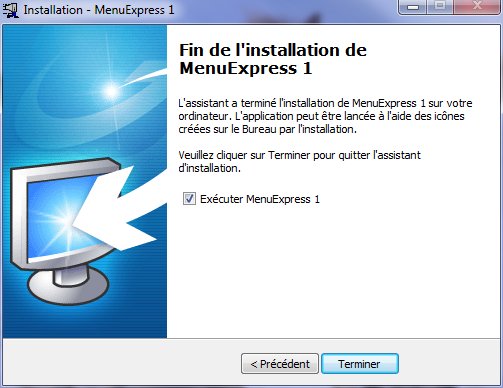 Cliquez sur le bouton « Terminer » pour finir l'installation et démarrer MenuExpress.
Cliquez sur le bouton « Terminer » pour finir l'installation et démarrer MenuExpress.
C'est ici qu'il y a un petit problème, la fenêtre d'installation se ferme et il n'y a pas l'air d'avoir quelque chose qui se passe. Eh bien non!
| Si vous regardez en haut à gauche sur votre bureau, vous y trouverez l'icône de MenuExpress comme ceci : |
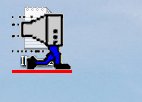 MenuExpress en haut à gauche sur le bureau lors du premier démarrage.
MenuExpress en haut à gauche sur le bureau lors du premier démarrage.
Comme vous pouvez le voir sur l'image ci-dessus, l'icône de MenuExpress est par dessus une icône que j'avais déjà sur mon bureau. Vous me direz comment cela est possible qu'une icône se place par-dessus une autre. Bien, cela est très simple, c'est que ce n'est pas une icône du MenuExpress, mais bien le programme lui-même. C'est aussi pourquoi il n'est pas possible de faire apparaître le menu déroulant si vous n'êtes pas directement sur l'image, si vous cliquez dans les parties de l'image que l'on voit le bureau, c'est le menu déroulant du bureau qui apparaîtra.
Maintenant que vous savez ou est MenuExpress, vous pouvez le placer n'importe ou sur votre bureau et y enregistrer sa position pour le prochain démarrage. Pour ce faire, vous devez cliquez sur le programme MenuExpress et en tenant enfoncé le bouton gauche de la souris, le déplacer puis le relâcher à l'endroit désiré.
| Pour enregistrer la position pour les futurs démarrages de MenuExpress, faites comme sur l'image suivante : |
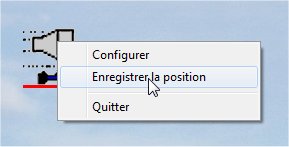 Enregistrer la position sur le bureau de MenuExpress.
Enregistrer la position sur le bureau de MenuExpress.
À partir d'ici, nous allons créer un premier menu dans MenuExpress. Premièrement, nous devons accéder à la configuration de MenuExpress.
| Vous devez cliquer sur « Configurer » comme sur l'image suivante : |
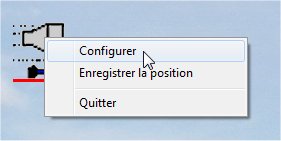 Enregistrer la position sur le bureau de MenuExpress.
Enregistrer la position sur le bureau de MenuExpress.
| La fenêtre de configuration s'ouvre comme ceci : |
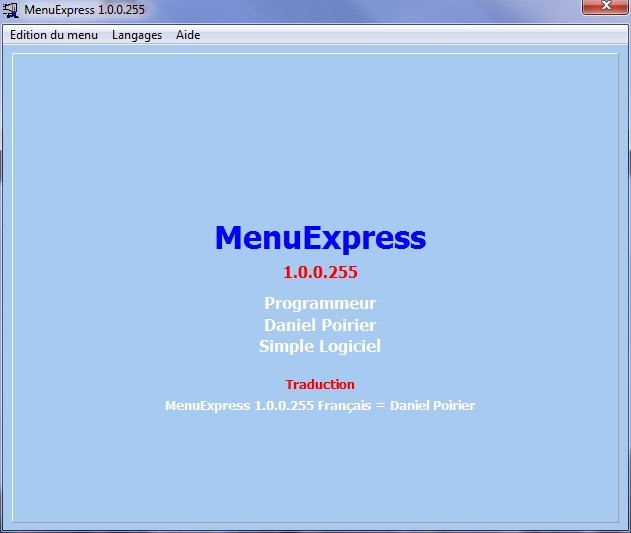 La fenêtre de configuration de MenuExpress.
La fenêtre de configuration de MenuExpress.
| Cliquez sur le menu « Edition du menu » puis sur « Ajouter un menu » comme ceci : |
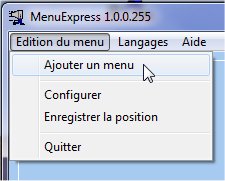 Ajouter un menu dans MenuExpress.
Ajouter un menu dans MenuExpress.
| Voici la fenêtre pour ajouter les liens dans votre premier menu. |
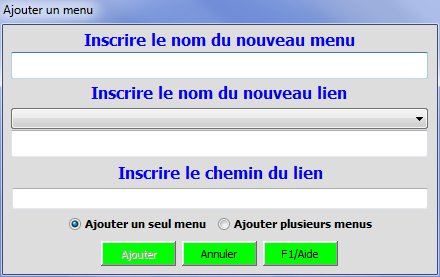 Ajouter un menu dans MenuExpress.
Ajouter un menu dans MenuExpress.
Dans MenuExpress, lorsqu'on crée un nouveau menu, il faut aussi y créer au moins un lien. Alors, vous devez entrer un nom pour ce menu ainsi qu'un nom pour le premier lien de ce menu. Ensuite, vous devez inscrire le chemin du lien.
Pour le chemin, il vous est possible de l'inscrire manuellement, par copie/coller en cliquant sur le bouton droit de la souris ou par CTRL+V et aussi en parcourant votre disque dur en double-cliquant sur l'espace du chemin.
| Il est déjà possible de créer automatiquement les liens cachés de Windows comme ceci : |
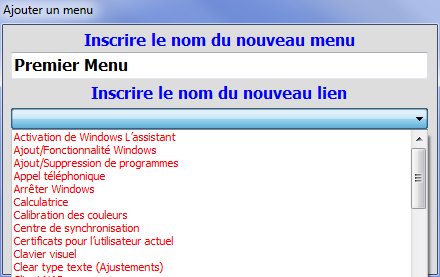 Créer un lien caché de Windows.
Créer un lien caché de Windows.
Comme vous le voyez sur l'image ci-dessus, vous devez seulement cliquer sur la barre bleue pour faire apparaître les liens cachés de Windows. Ensuite, choisir votre lien et cliquer dessus pour l'entrer automatiquement avec son nom et son chemin.
| En choisissant « Ajout/Suppression de programmes », cela nous donne l'image suivante. |
 Créer un lien caché de Windows.
Créer un lien caché de Windows.
Il ne vous reste plus qu'à cliquer sur le bouton « Ajouter » pour créer votre premier menu avec son premier lien dans MenuExpress.
Si vous retournez sur le menu « Edition du menu », vous aurez « Premier Menu » qui a été ajouté, cliquez dessus et vous verrez qu'il contient votre nouveau lien qui est « Ajout/Suppression de programmes », mais en plus le lien « Ajouter un lien » qui sert à ajouter d'autres liens dans ce menu pour un maximum de 30 liens.
| Fermez la configuration et vous pouvez accéder à votre menu sur le bureau comme suit : |
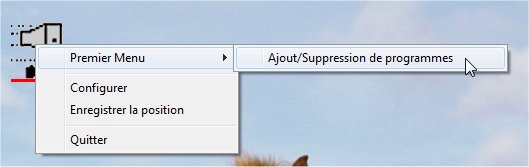 Votre premier menu dans MenuExpress sur votre bureau.
Votre premier menu dans MenuExpress sur votre bureau.
Il est aussi possible de démarrer MenuExpress dans la barre des tâches de Windows près de l'horloge.
Bon, j'espère encore une fois vous avoir aidé avec ce tutoriel, comme toujours, si vous avez des questions ne vous gênez pas.
|